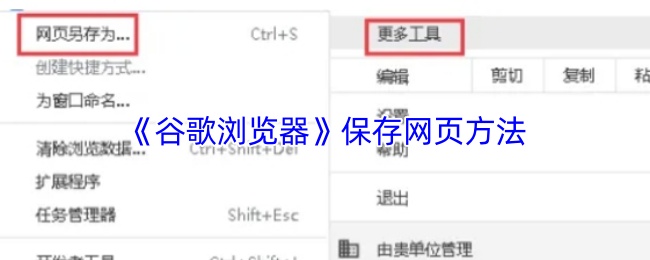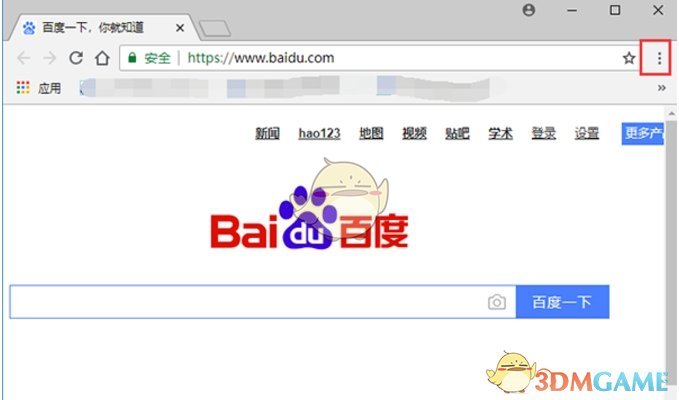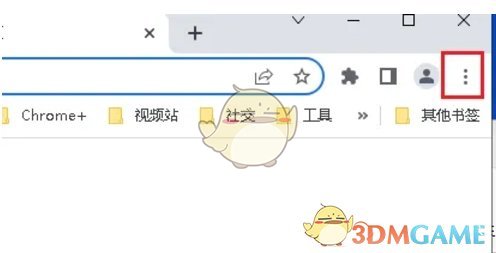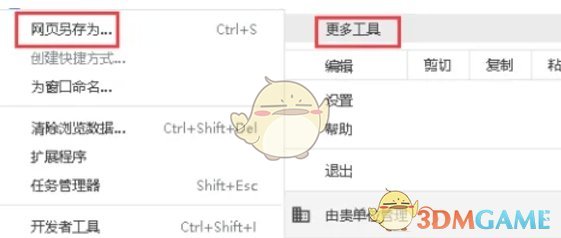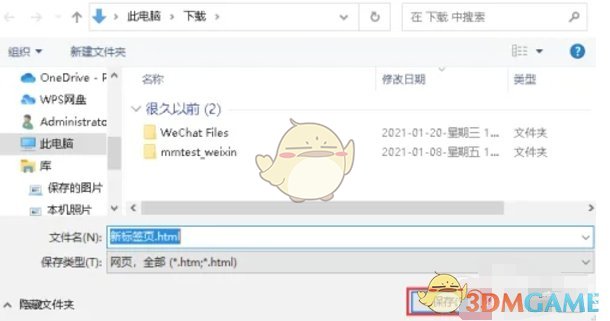《谷歌浏览器》保存网页方法
时间:2025-07-24 | 作者: | 阅读:0>>《谷歌浏览器》自动刷新网页设置方法
谷歌浏览器怎么保存网页?
1、双击谷歌浏览器的图标,启动浏览器并打开你想要保存的网页。
2、在谷歌浏览器的右上角,你可以找到一个三条横线的图标,这是浏览器的菜单按钮。点击它,会弹出一个下拉菜单。
3、在下拉菜单中,找到并点击“更多工具”选项。接着,在下级菜单中选择“网页另存为”。这将会打开一个“另存为”对话框。
4、在“另存为”对话框中,你需要指定一个保存网页的位置。你可以点击对话框左侧的文件夹图标来浏览并选择你想要保存的位置。同时,你还可以选择保存网页的格式。通常有两种选项:“网页,仅 HTML”和“网页,完整”。前者只会保存网页的文本内容和基本的格式信息,而后者则会保存网页的所有内容,包括文本、图片、样式表、脚本等所有资源文件。选择好位置和格式后,点击“保存”按钮。
5、保存完成后,你可以在指定的文件夹中找到保存的网页文件。双击该文件,就可以在浏览器中打开并查看该网页了。即使在没有网络连接的情况下,你也能轻松阅读网页内容。
以上是心愿游戏的小编为你带来的《谷歌浏览器》保存网页方法,希望帮到大家,更多相关的文章请收藏心愿游戏
来源:https://shouyou.3dmgame.com/gl/586443.html
免责声明:文中图文均来自网络,如有侵权请联系删除,心愿游戏发布此文仅为传递信息,不代表心愿游戏认同其观点或证实其描述。
相关文章
更多-

- 谷歌浏览器页面显示不完整解决方法
- 时间:2025-09-10
-

- 谷歌浏览器怎么设置兼容模式
- 时间:2025-09-10
-

- 谷歌浏览器怎么保存网页
- 时间:2025-09-10
-

- 谷歌浏览器怎么重置
- 时间:2025-09-10
-

- 谷歌浏览器恢复已关闭的网页的方法
- 时间:2025-09-08
-
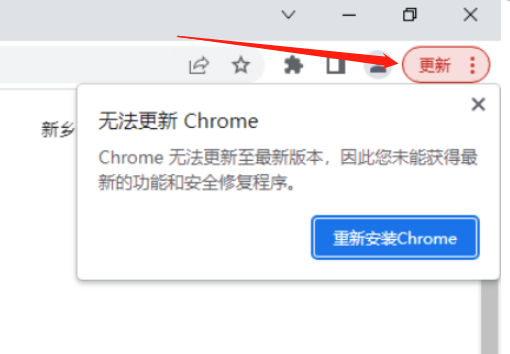
- 谷歌浏览器无法更新解决办法
- 时间:2025-09-08
-

- 谷歌浏览器怎么安装插件
- 时间:2025-09-08
-

- 谷歌浏览器提示无法从该网站添加插件怎么办
- 时间:2025-09-08
精选合集
更多大家都在玩
大家都在看
更多-
- 山河同在第31集剧情介绍
- 时间:2025-12-19
-

- 量子跃迁米乐光年是什么游戏
- 时间:2025-12-19
-

- DNF2026龙神白金徽章选择
- 时间:2025-12-19
-

- DNF2026征战者白金徽章选择
- 时间:2025-12-19
-

- DNF2026光枪白金徽章选择
- 时间:2025-12-19
-

- 王昭君怎么从游走在哪里成功转型中路
- 时间:2025-12-19
-

- DNF2026专家白金徽章选择
- 时间:2025-12-19
-

- 伊莫伪装攻略
- 时间:2025-12-19